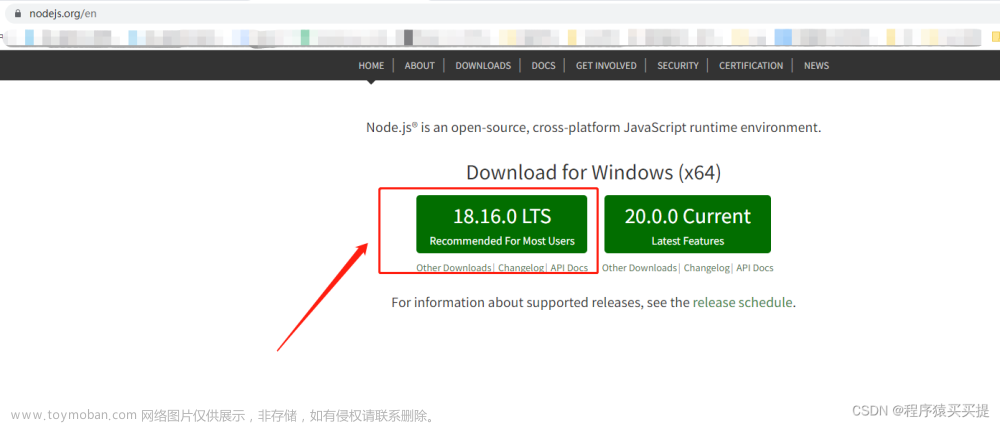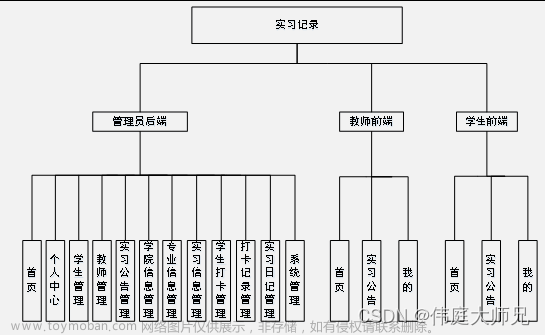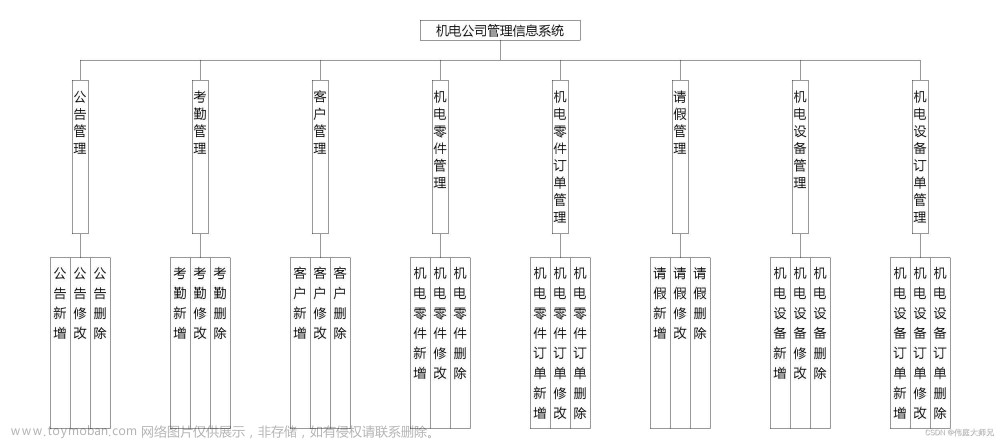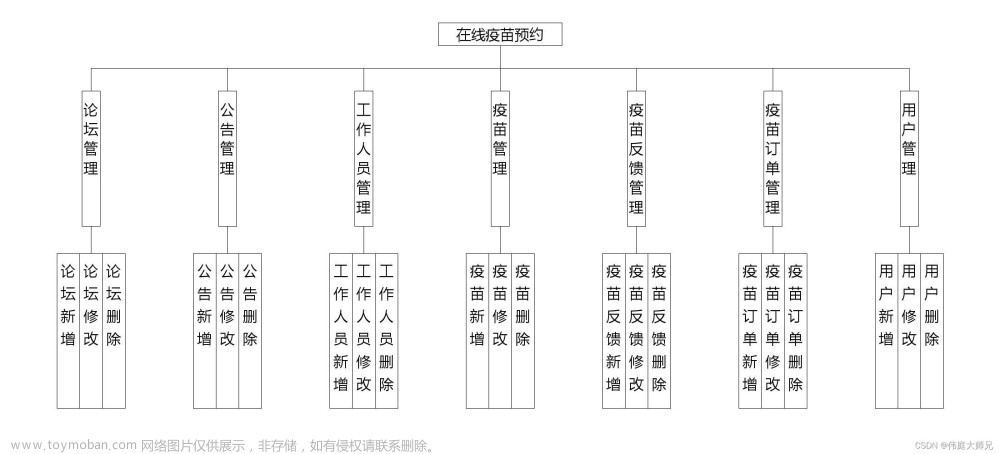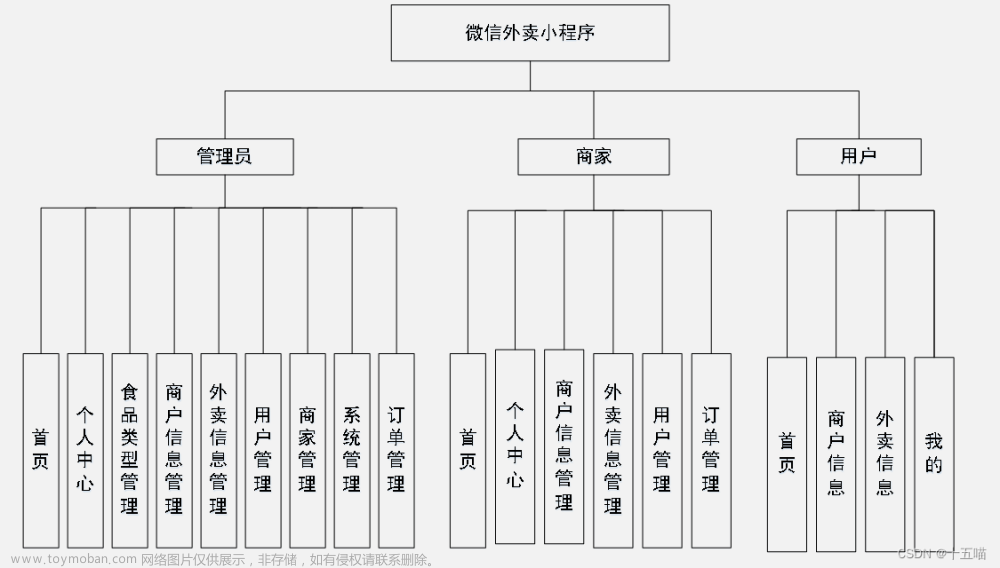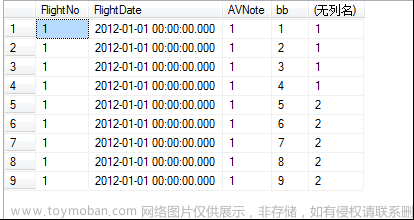云存储介绍
云存储用于将文件存储到云端:
云存储提供高可用、高稳定、强安全的云端存储服务;
持任意数量和形式的非结构化数据存储,如视频和图片;
并在控制台进行可视化管理;
云存储常见的操作:
上传文件到云存储中(图片、视频、音频等等都可以)
获取文件的临时链接(在外网可以访问)
下载文件到本地(本地文件缓存)
将云存储中的文件删除
手动操作云存储
和云数据库一样, 可以手动在控制台进行操作, 操作步骤如下
例如上传一个图片文件到云存储中, 在控制台点击上传文件, 选择上传的文件即可

上传完成后会有一个唯一的
fileID在项目中显示

根据这个
fileID我们在可以在前端获取URL, 并展示
<image src="cloud://cloud1-0g75nm8011e44998.636c-cloud1-0g75nm8011e44998-1313411765/勋章电子证书.png"></image>
除了图片外, 视频音频等等都是一样的操作
小程序端操作云存储
在真实开发中, 我们一般不是手动的在控制台操作云存储, 更多的是在小程序端操作, 接下来我会讲解在小程序端操作云存储的方法
在小程序端, 我主要讲解上传文件、下载文件、删除文件、临时文件, 为了方便演示, 我分别创建四个按钮, 在这四个按钮的点击事件中分别演示小程序端的操作
<button type="primary" bindtap="onUpLoadTap">上传文件</button>
<button type="primary" bindtap="onDownLoadTap">下载文件</button>
<button type="primary" bindtap="onDeleteTap">删除文件</button>
<button type="primary" bindtap="onTempFileTap">临时文件</button>
onUpLoadTap() {},
onDownLoadTap() {},
onDeleteTap() {},
onTempFileTap() {}
上传文件
**上传文件通过wx.cloud.uploadFileAPI, 该API要求传入一个对象 **
filePath属性表示上传图片的路径
cloudPath属性表示要上传到云端文件的名称, 一般这个名称是动态生成的, 并且这个名称尽量做到不重复; 图片默认会上传到云端根目录, 可以指定文件夹
上传文件分为以下几个步骤
首先需要选中本地文件(从相册/拍照)
获取到图片的路径
将这张图片上传到云存储当中
async onUpLoadTap() {
// 1.选择一张本地的照片
const imageRes = await wx.chooseMedia({
type: "image"
})
console.log(imageRes);
// 2.获取图片路径
const imagePath = imageRes.tempFiles[0].tempFilePath
// 3,上传到云存储
// 动态生成名称的操作
const timestamp = new Date().getTime() // 获取时间戳保证图片名称唯一
const openid = "open_xx " // 获取openid防止同一时间, 不同的人上传了相同名称
const extension = imagePath.split(".").pop()
const imageName = `${timestamp}_${openid}.${extension}`
// 调用API上传图片
const uploadRes = await wx.cloud.uploadFile({
filePath: imagePath,
// 默认上传到云端根目录
cloudPath: imageName
})
console.log(uploadRes);
}
指定文件夹上传
// 调用API上传图片
const uploadRes = await wx.cloud.uploadFile({
filePath: imagePath,
// 上传到指定文件夹
cloudPath: "image/" + imageName
})
下载文件
如果文件是放在云存储中,那么必然需要有网络的情况下才能访问。
某些情况下,我们可能希望把某些重要的文件下载到本地,就可以使用云存储的文件下载了
下载是通过
wx.cloud.downloadFileAPI, API中fileID属性传入要下载文件的fileID
async onDownLoadTap() {
const res = await wx.cloud.downloadFile({
fileID: "cloud://cloud1-0g75nm8011e44998.636c-cloud1-0g75nm8011e44998-1313411765/image/1661571031747_open_xx .png"
})
console.log(res);
}
删除文件
某些文件不再使用时,可以将其从云存储中删除掉,这样可以省略空间
删除是通过
wx.cloud.deleteFileAPI, 需要传入fileList属性, 表示删除的集合, 可以删除一条或者多条
async onDeleteTap() {
// 1.删除云存储中的内容
const res = await wx.cloud.deleteFile({
fileList: [
"cloud://cloud1-0g75nm8011e44998.636c-cloud1-0g75nm8011e44998-1313411765/1661570752252_open_xx .png",
"cloud://cloud1-0g75nm8011e44998.636c-cloud1-0g75nm8011e44998-1313411765/image/1661571031747_open_xx .png"
]
})
console.log(res);
}
获取临时链接
为什么要获取临时链接?
我们将文件上传到云存储后,可以通过fileID在小程序中直接访问;
但是,如果我们希望在小程序以外的地方访问(比如浏览器、手机端),那么fileID是不可以的;
这个时候,我们可以通过获取临时链接,该链接可以在小程序以外访问;
获取临时链接通过
wx.cloud.getTempFileURLAPI, 和删除文件一样, 可以一次获取多个文件的临时链接, 因此传入的属性是fileList文章来源:https://www.toymoban.com/news/detail-782979.html
async onTempFileTap() {
const res = await wx.cloud.getTempFileURL({
fileList: [
"cloud://cloud1-0g75nm8011e44998.636c-cloud1-0g75nm8011e44998-1313411765/image/1661572611027_open_xx .png"
]
})
console.log(res);
}
注意, 文件链接有效期为两个小时文章来源地址https://www.toymoban.com/news/detail-782979.html
到了这里,关于【云开发】- 在小程序端操作云存储的文章就介绍完了。如果您还想了解更多内容,请在右上角搜索TOY模板网以前的文章或继续浏览下面的相关文章,希望大家以后多多支持TOY模板网!